Contents
指導計画とは?
指導計画は、保育士が指導計画を作成・編集・表示する機能です。
保育の「ねらい」は何か、それに対して保育士がどのような環境を整え、どのような活動、指導をしたのかを記録できます。
保育士が反省点や評価点を記入することで、保育の振り返りにも役立ちます。
保育士が保育園ごとのテンプレートで年次、月次、週次、日次それぞれの指導計画を作成できます。
「指導計画の保護者閲覧設定」を変更することで、保護者からの閲覧も可能です。
指導計画の作成・編集・表示
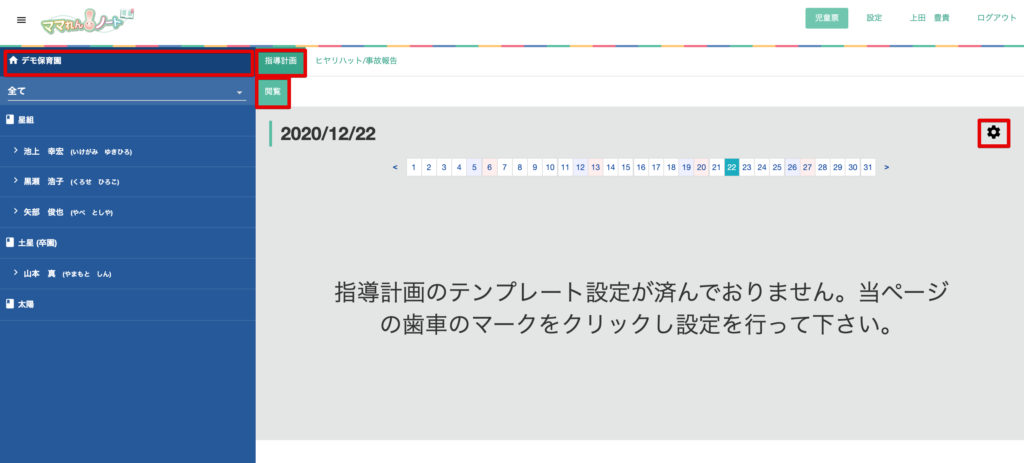
保育園の指導計画の作成
- 左上の保育園の名前を押します。
- 指導計画を押します。
- 閲覧を押します。
- 歯車のマークを押します。
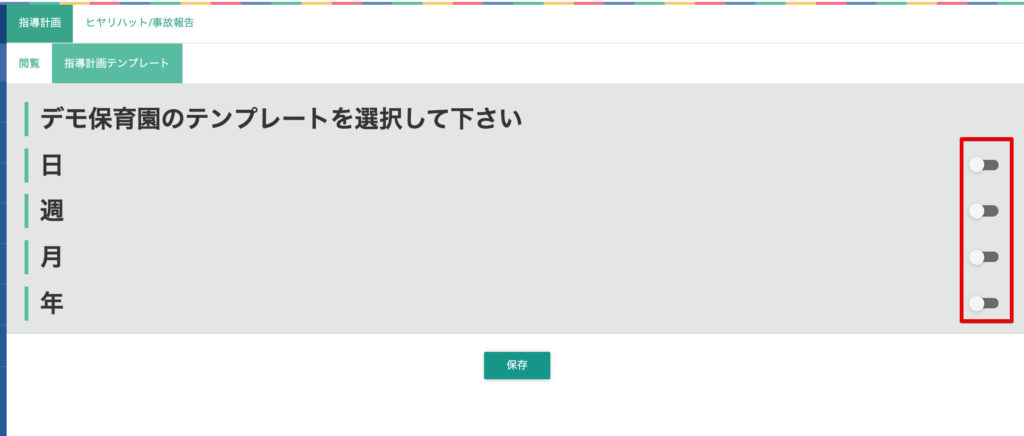
- 作成したいテンプレートをオンにします。
- *テンプレートとは
- 指導計画の型のことです。
- 保育園それぞれの形に沿って作成いたします。
- ママれん!ノート上でテンプレートの作成はできないのでサポートセンターまでお問い合わせください。
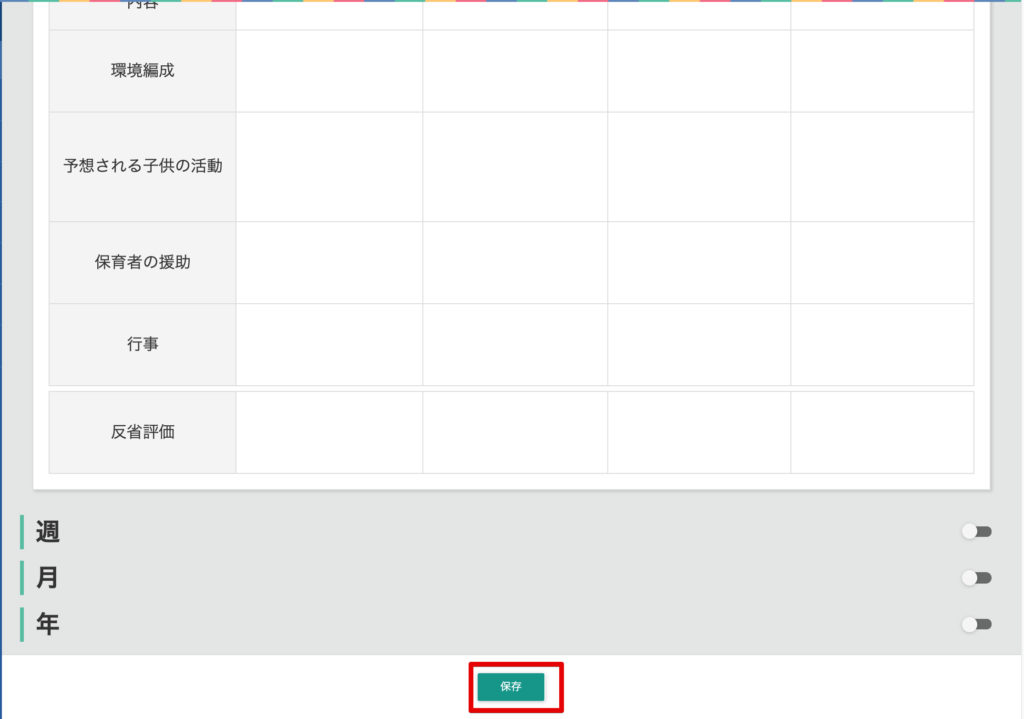
- 保存を押します。
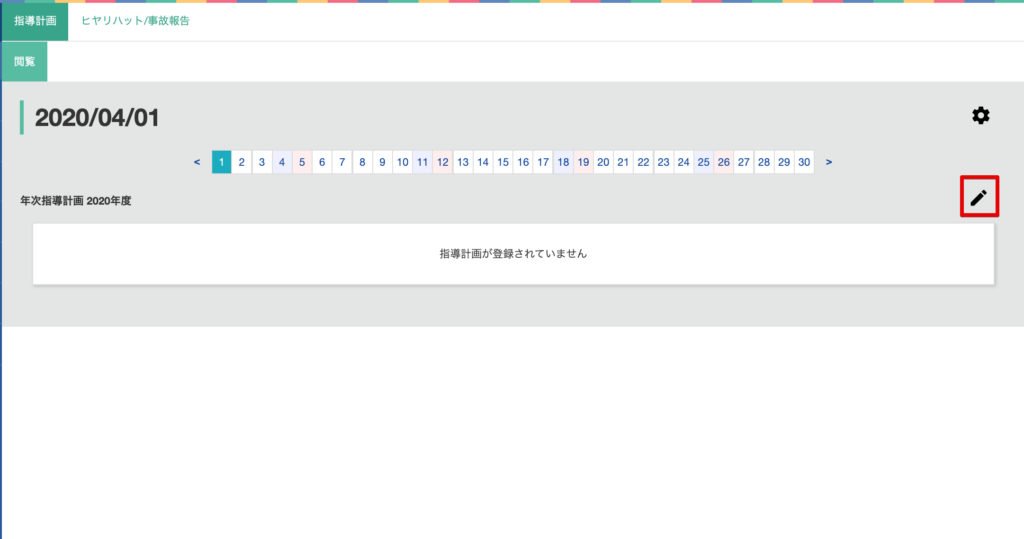
- 自動的に指導計画一覧ページに遷移するので、編集ボタンを押します。
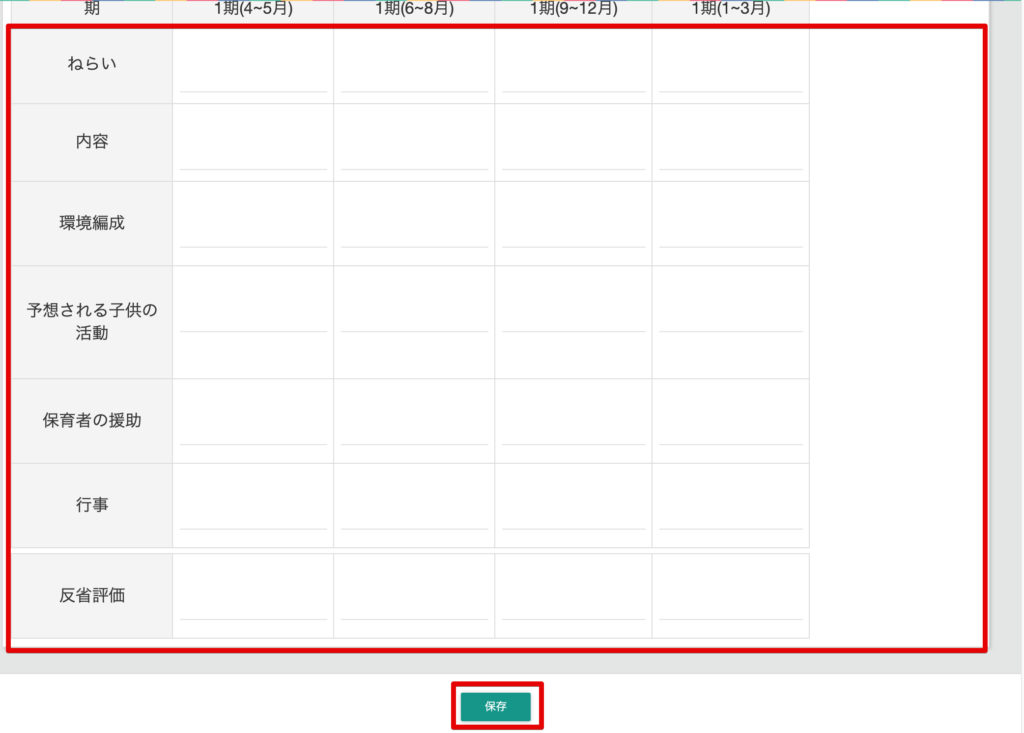
- 必要事項を入力して保存を押します。
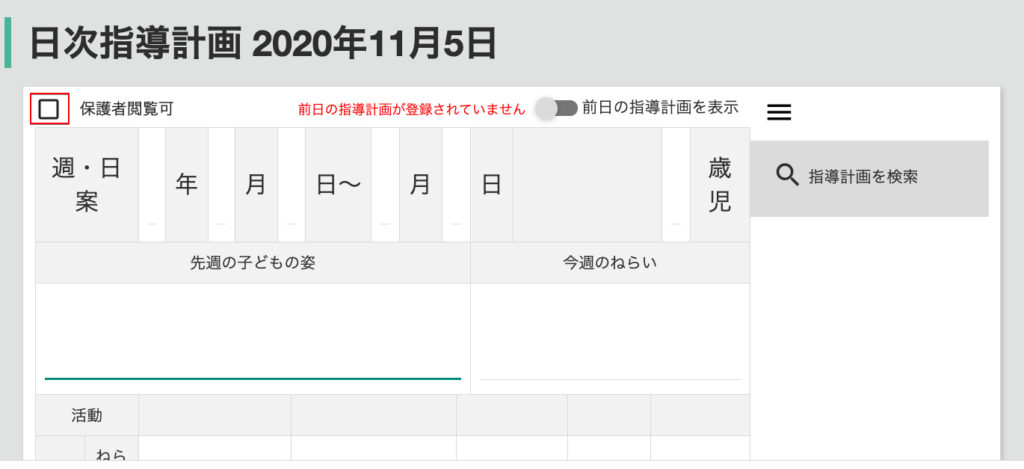
- 保護者から指導計画を閲覧できるようにしたい場合は、保護者閲覧可にチェックを入れてください。
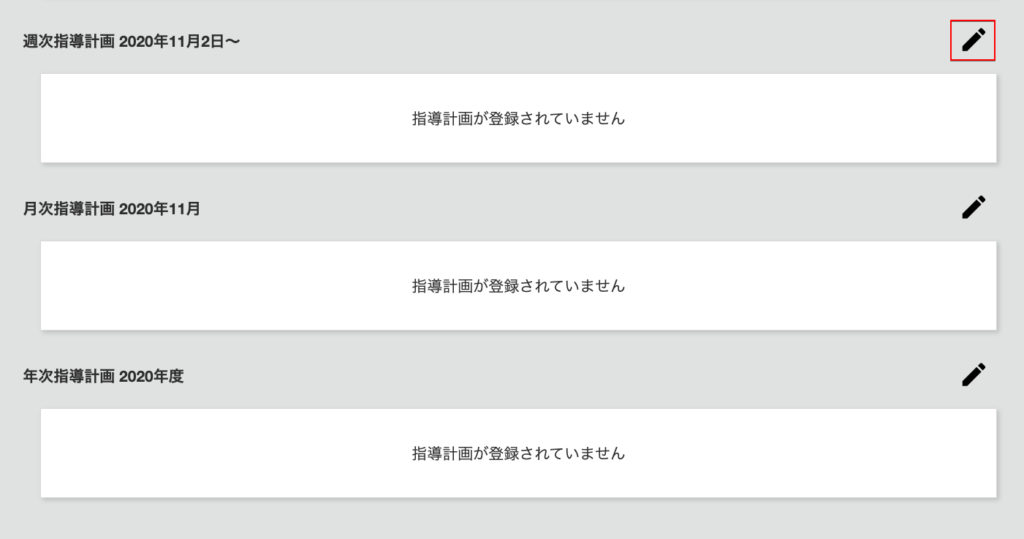
保育園の指導計画の編集
- 編集ボタンを押します。
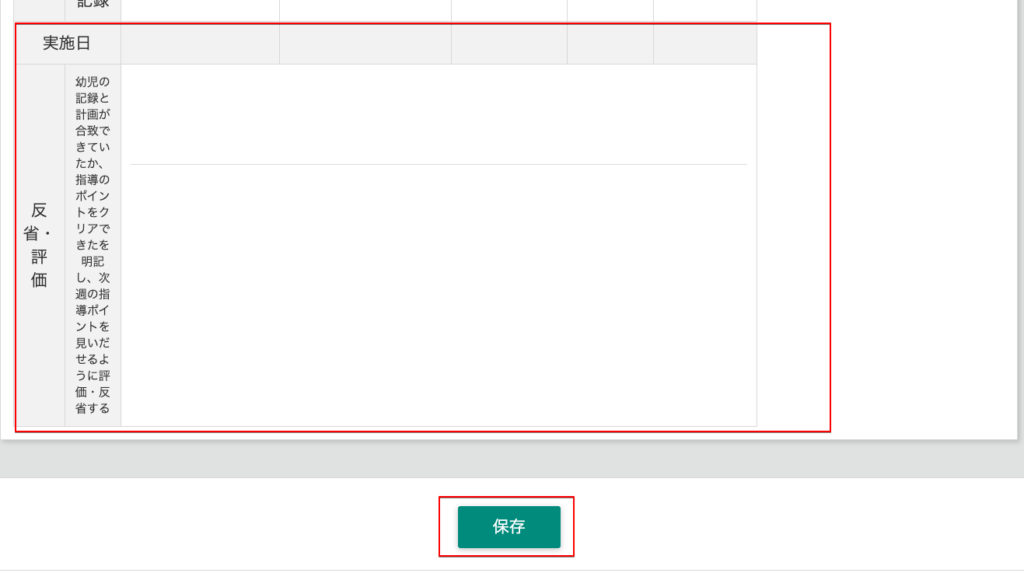
- テンプレートが表示されるので、必要事項を入力してください。
- テンプレートの作成に関しては、ママれん!サポートセンターまでお問い合わせください。
- 保存ボタンを押します。
- *テンプレートとは
- 指導計画の型のことです。
- 保育園それぞれの形に沿って作成いたします。
- ママれん!ノート上でテンプレートの作成はできないのでサポートセンターまでお問い合わせください。
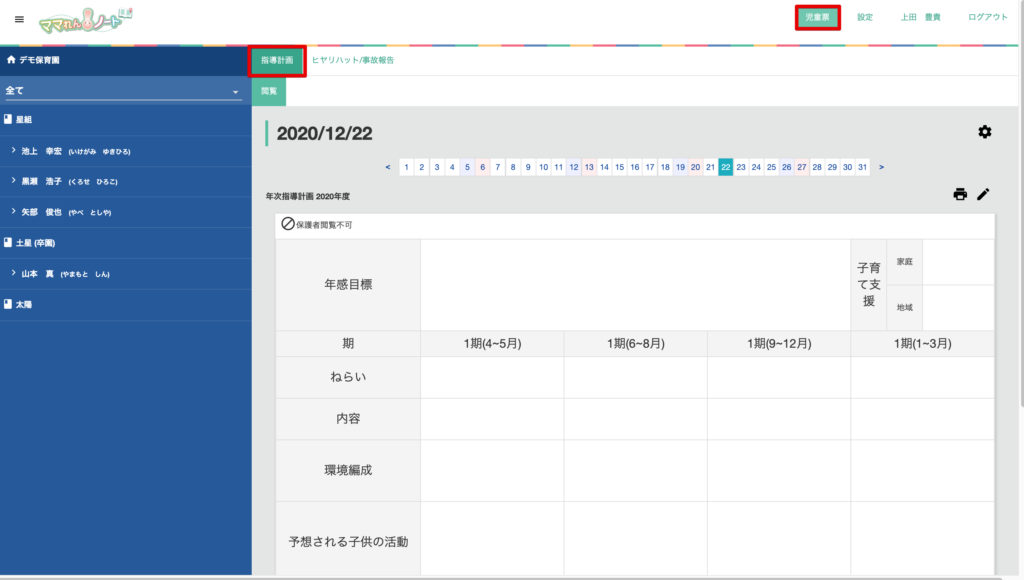
保育園の指導計画の表示
- 右上の児童票を押します。
- 指導計画を押します。
クラスごとの指導計画の作成・編集・表示
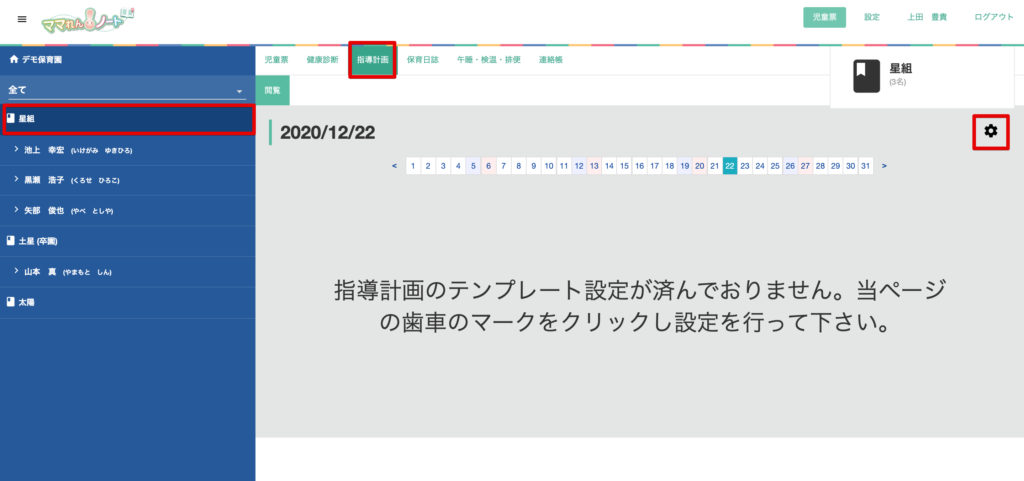
クラスごとの指導計画の作成
- クラスを選択します。
- 指導計画を押します。
- 歯車のマークを押します。

- 作成したいテンプレートをオンにします。
- *テンプレートとは
- 指導計画の型のことです。
- 保育園それぞれの形に沿って作成いたします。
- ママれん!ノート上でテンプレートの作成はできないので<サポートセンターまでお問い合わせください。
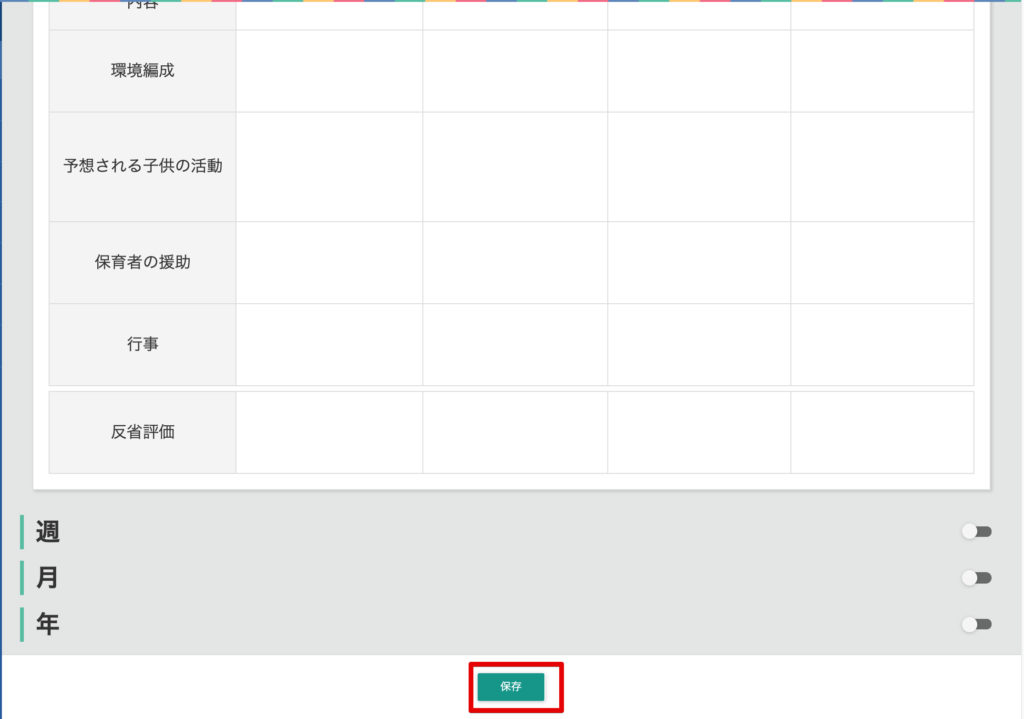
- 保存を押します。
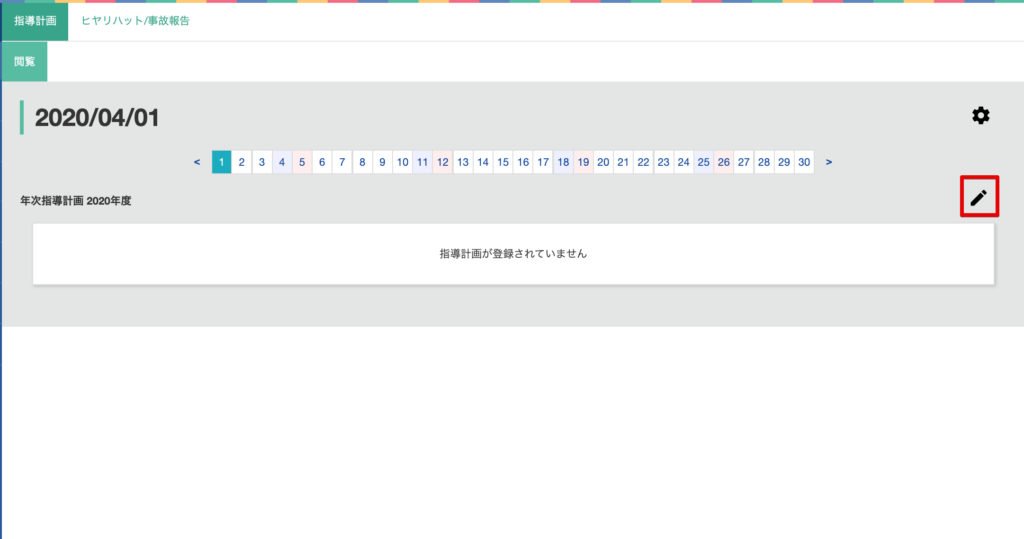
- 自動的に指導計画一覧ページに遷移するので、編集ボタンを押します。
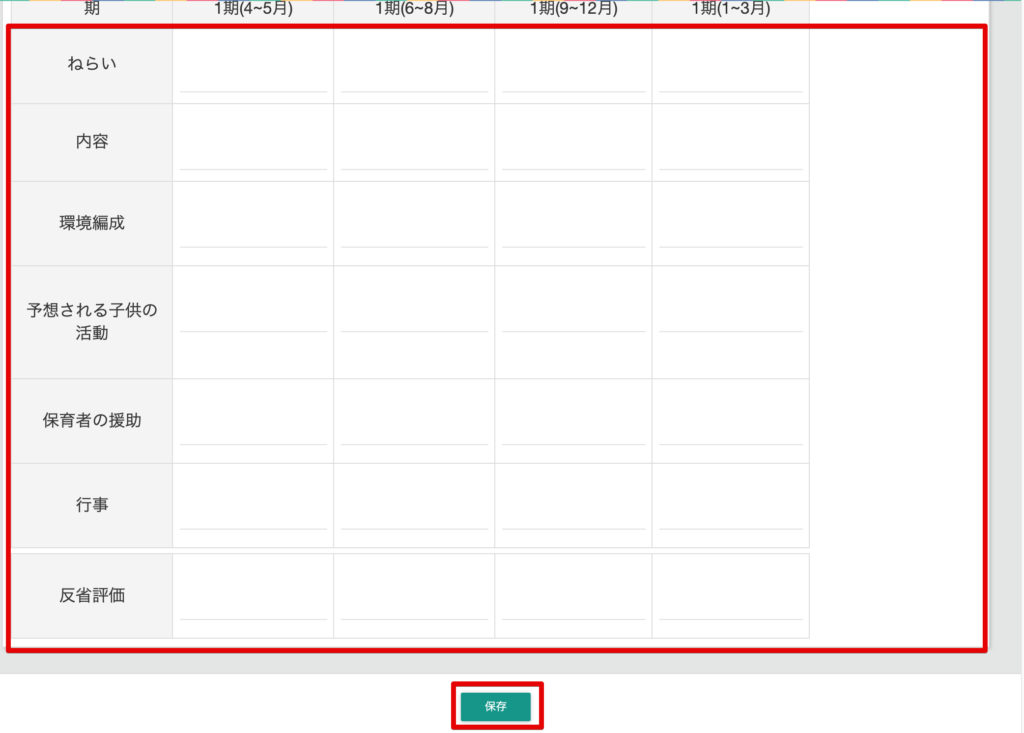
- 必要事項を入力して保存を押します。
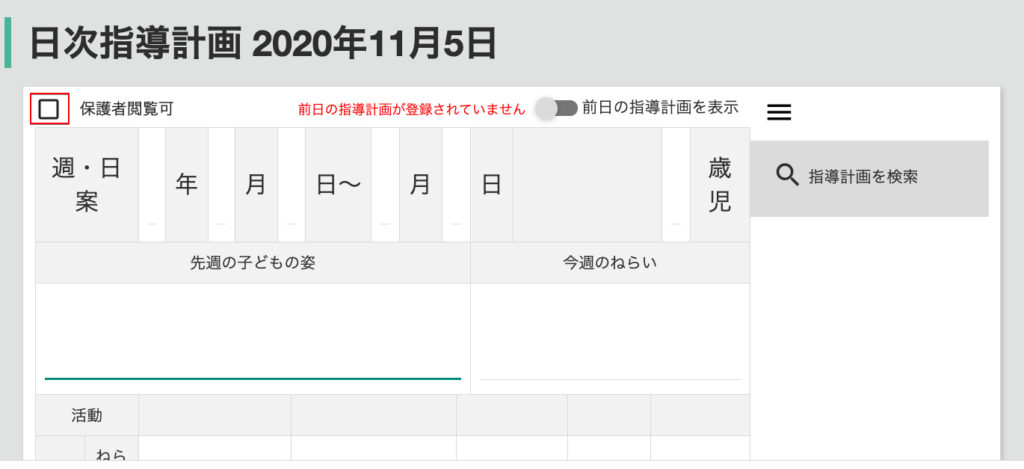
- 保護者から指導計画を閲覧できるようにしたい場合は、保護者閲覧可にチェックを入れてください。
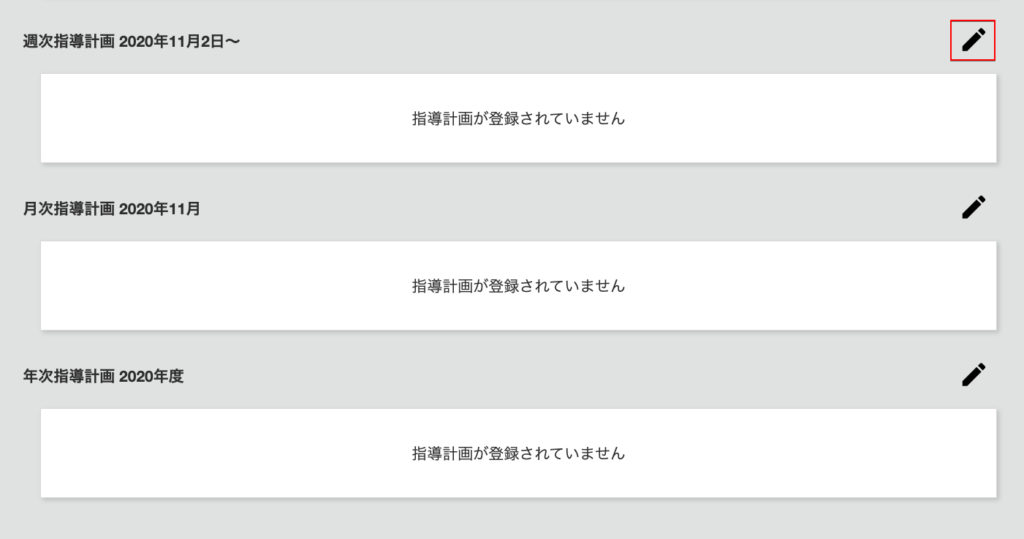
クラスごとの指導計画の編集
- 編集ボタンを押します。
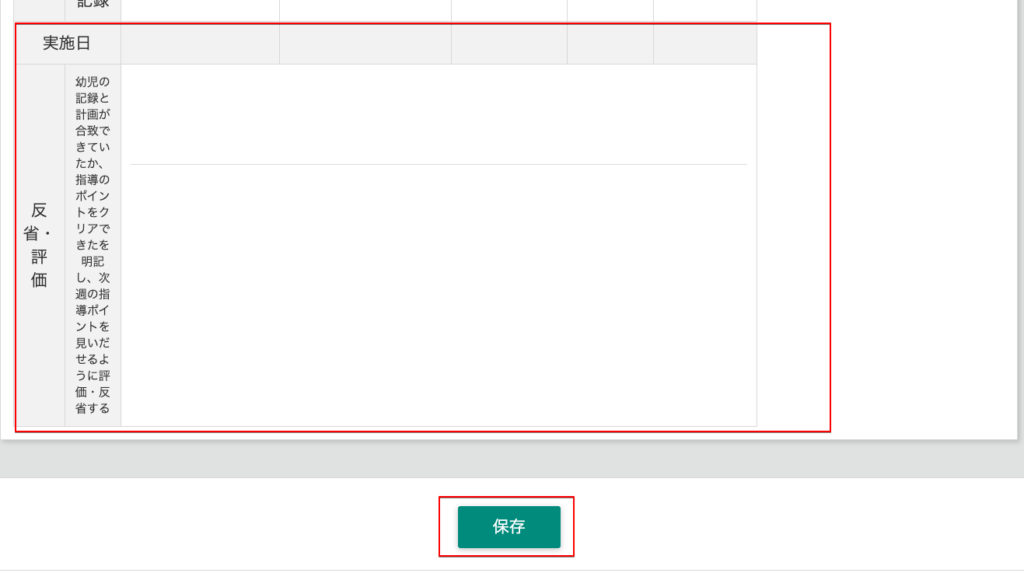
- テンプレートが表示されるので、必要事項を入力してください。
- テンプレートの作成に関しては、ママれん!サポートセンターまでお問い合わせください。
- 保存ボタンを押します。
- *テンプレートとは
- 指導計画の型のことです。
- 保育園それぞれの形に沿って作成いたします。
- ママれん!ノート上でテンプレートの作成はできないので<サポートセンターまでお問い合わせください。
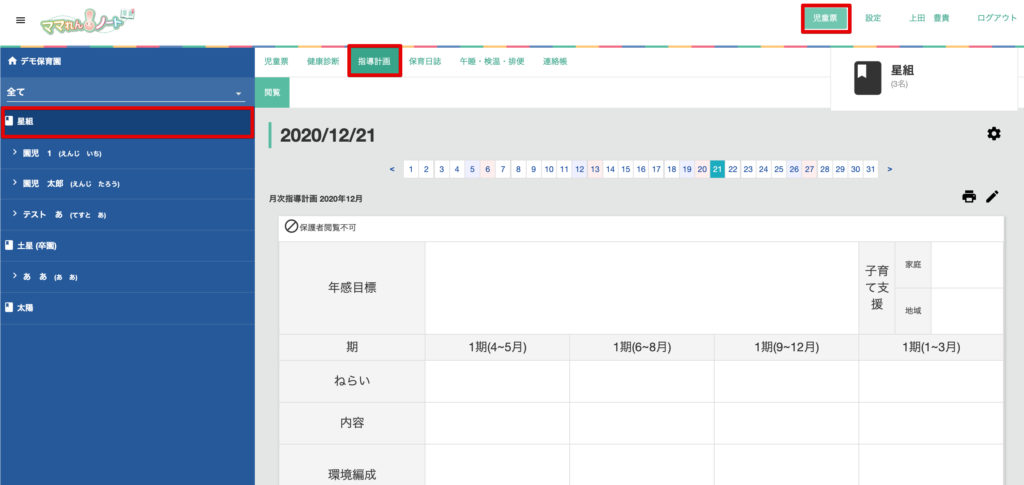
クラスごとの指導計画の表示
- 右上の児童票を押します。
- クラスを選択します。
- 指導計画を押します。
園児ごとの指導計画の作成・編集・表示
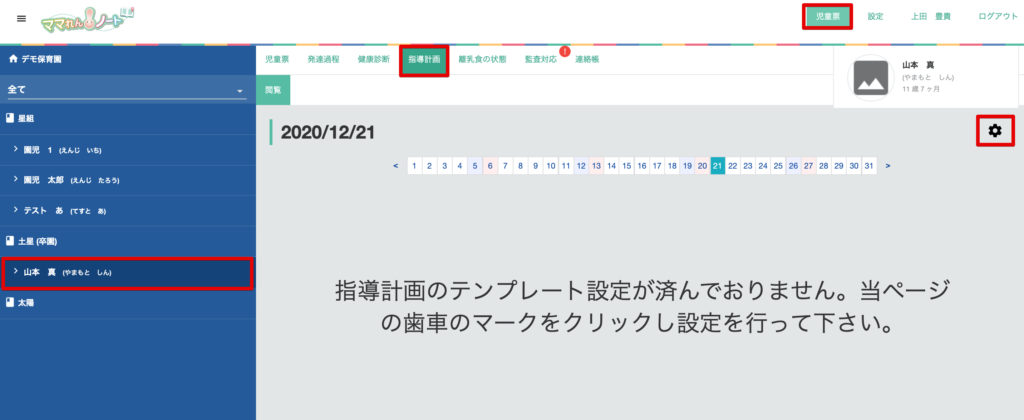
園児ごとの指導計画の作成
- 右上の児童票を押します。
- 園児を選択します。
- 指導計画を押します。
- 歯車のマークを押します。

- 作成したいテンプレートをオンにします。
- *テンプレートとは
- 指導計画の型のことです。
- 保育園それぞれの形に沿って作成いたします。
- ママれん!ノート上でテンプレートの作成はできないので<サポートセンターまでお問い合わせください。
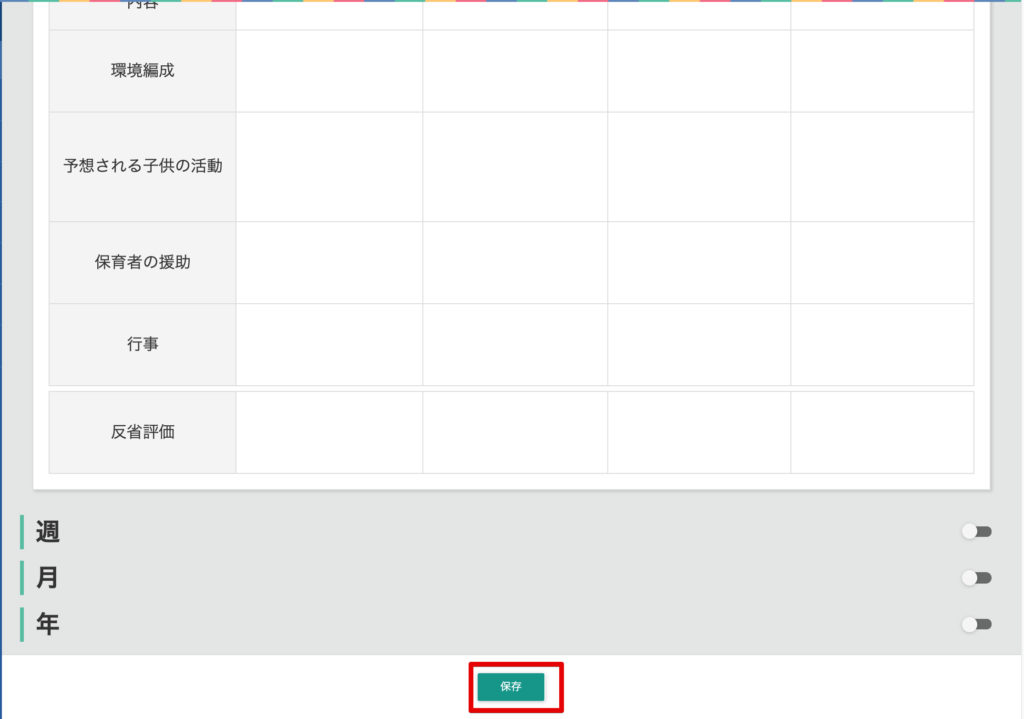
- 保存を押します。
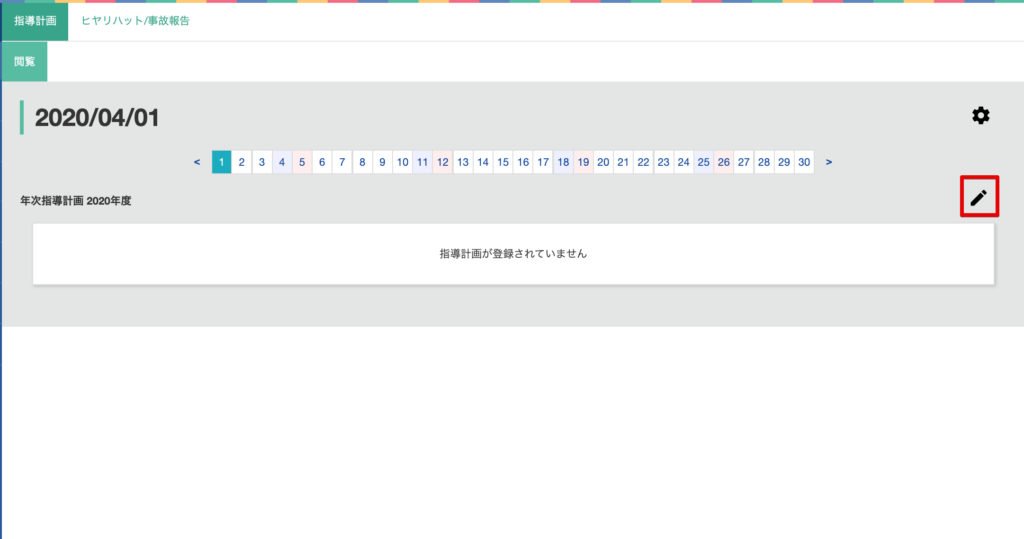
- 自動的に指導計画一覧ページに遷移するので、編集ボタンを押します。
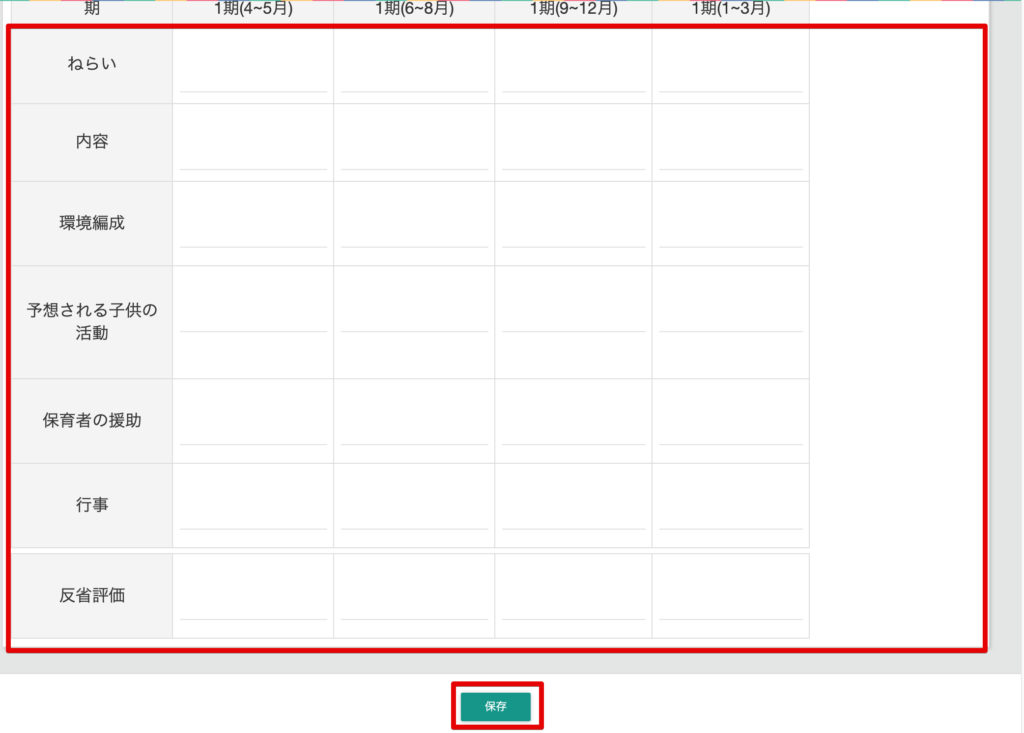
- 必要事項を入力して保存を押します。
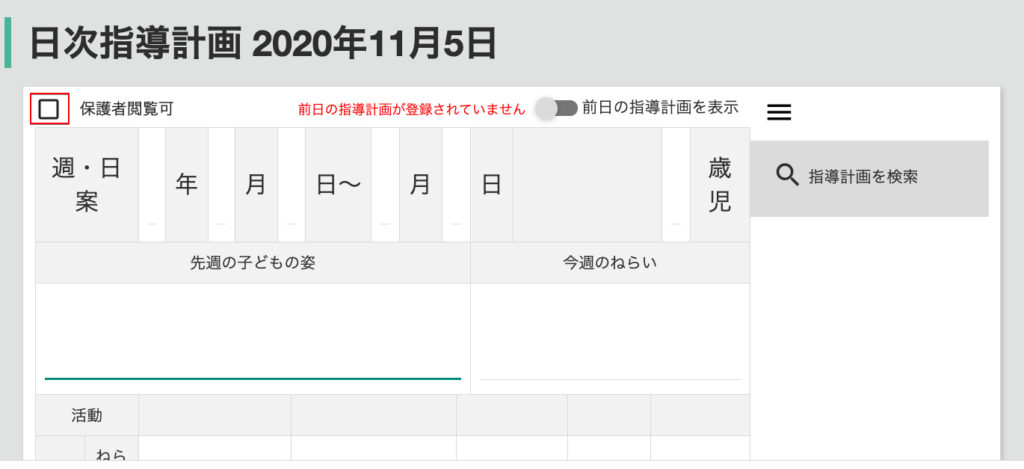
- 保護者から指導計画を閲覧できるようにしたい場合は、保護者閲覧可にチェックを入れてください。
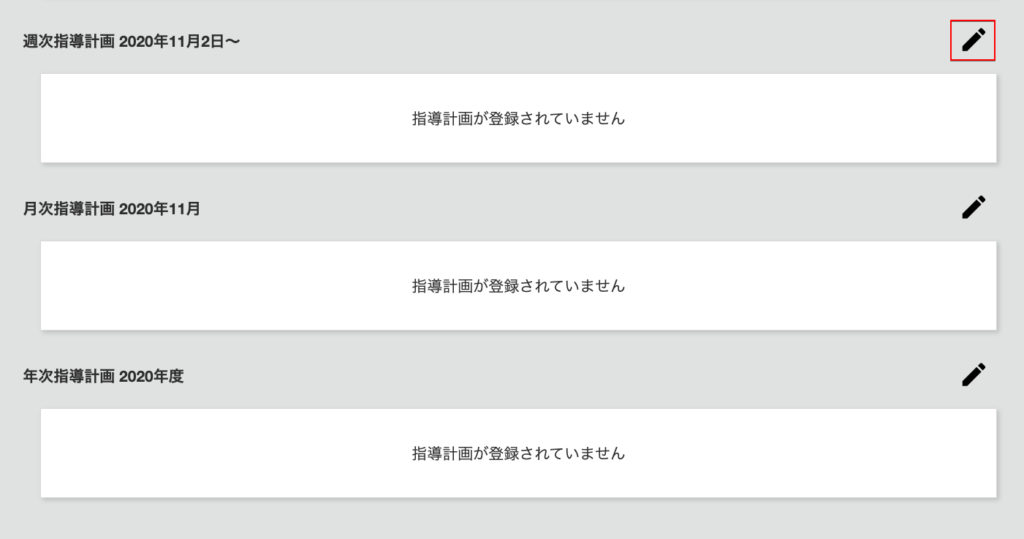
園児ごとの指導計画の編集
- 編集ボタンを押します。
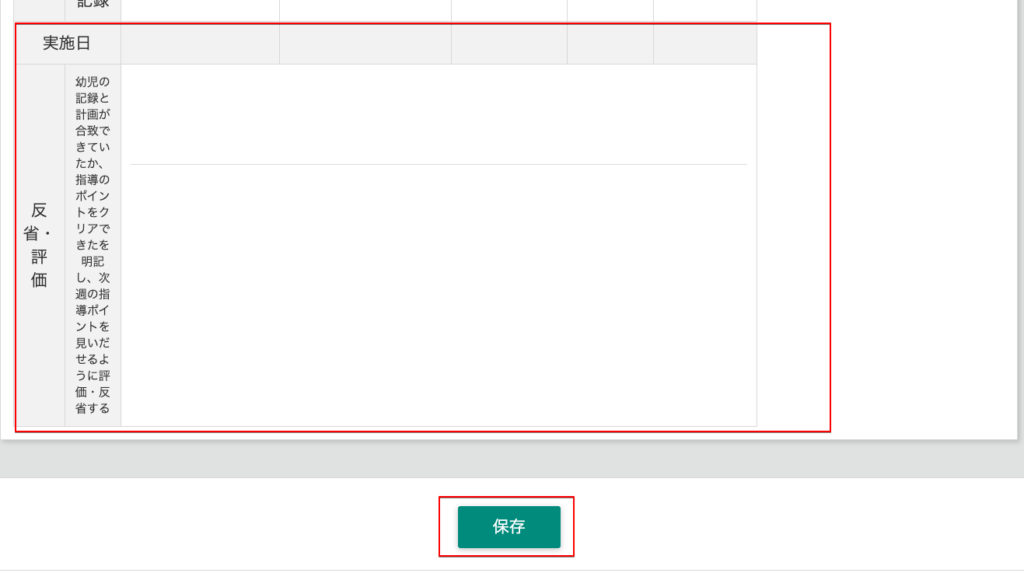
- テンプレートが表示されるので、必要事項を入力してください。
- テンプレートの作成に関しては、ママれん!サポートセンターまでお問い合わせください。
- 保存ボタンを押します。
- *テンプレートとは
- 指導計画の型のことです。
- 保育園それぞれの形に沿って作成いたします。
- ママれん!ノート上でテンプレートの作成はできないのでサポートセンターまでお問い合わせください。
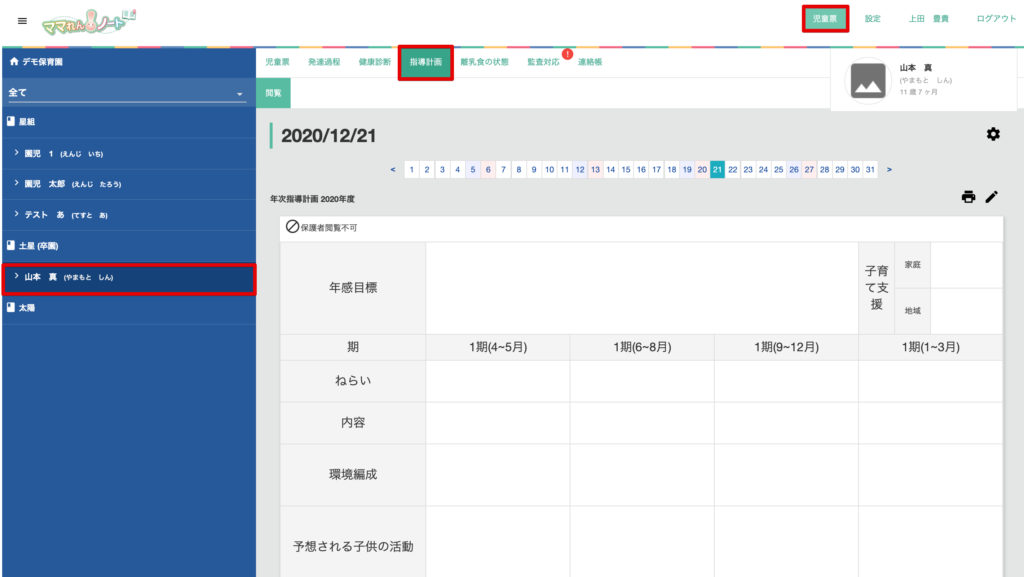
園児ごとの指導計画の表示
- 右上の児童票を押します。
- 園児を選択します。
- 指導計画を押します。
